木剑客笔记---U盘安装win7系统cmd命令
学习用命令指令符安装win7系统(64位、32位)
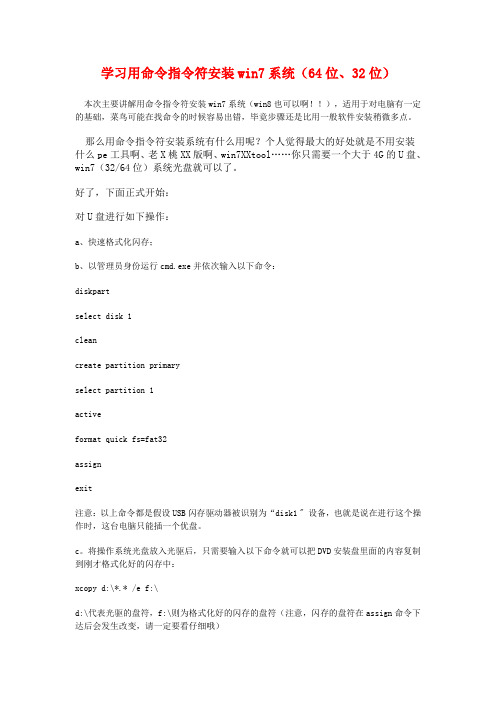
学习用命令指令符安装win7系统(64位、32位)本次主要讲解用命令指令符安装win7系统(win8也可以啊!!),适用于对电脑有一定的基础,菜鸟可能在找命令的时候容易出错,毕竟步骤还是比用一般软件安装稍微多点。
那么用命令指令符安装系统有什么用呢?个人觉得最大的好处就是不用安装什么pe工具啊、老X桃XX版啊、win7XXtool……你只需要一个大于4G的U盘、win7(32/64位)系统光盘就可以了。
好了,下面正式开始:对U盘进行如下操作:a、快速格式化闪存;b、以管理员身份运行cmd.exe并依次输入以下命令:diskpartselect disk 1cleancreate partition primaryselect partition 1activeformat quick fs=fat32assignexit注意:以上命令都是假设USB闪存驱动器被识别为“disk1 " 设备,也就是说在进行这个操作时,这台电脑只能插一个优盘。
c。
将操作系统光盘放入光驱后,只需要输入以下命令就可以把DVD安装盘里面的内容复制到刚才格式化好的闪存中:xcopy d:\*.* /e f:\d:\代表光驱的盘符,f:\则为格式化好的闪存的盘符(注意,闪存的盘符在assign命令下达后会发生改变,请一定要看仔细哦)以上的步骤进行了对U盘的激活和标记,然后把光盘的win7系统拷贝进了U盘。
下一步是什么?对,安装!开机狂按F2进入bios,选择硬盘第一启动项,把Usb设置为第一优先启动,按F10保存并退出(这尼玛讲了N遍了,不会的面壁去!!)然后就进入安装页面了,一步步傻瓜式操作,不做赘述!激活:我一般采用的是软件激活,方便。
你也可以输激活码,打电话等等,随你。
这不是本次重点。
注意:有人肯定会说,尼玛,你是疯了吗?我有光盘为什么不直接用光盘直接安装呢?我的解释是,光盘安装太慢,比U盘要慢一倍;第二,有的台式机没有装光驱;第三,用光盘装系统对光驱的伤害大,你没有听到“滋滋滋”的声音?那就是光驱在运转的噪音;第四,最重要的是,我也可以不用买光盘(虽然也就5块钱,可那也是钱啊),安装一个虚拟光驱进行了,虚拟光驱是啥?自行百度!然后加载,再从虚拟光驱复制系统镜像文件至U 盘………………完毕,掌声~~顺便求关注,长期在线,为你解决力所能及的问题!。
如何使用Windows CMD命令进行系统恢复和重装

如何使用Windows CMD命令进行系统恢复和重装在使用Windows操作系统时,我们经常会遇到各种问题,比如系统崩溃、蓝屏、病毒感染等。
这些问题可能导致系统无法正常启动或运行缓慢。
为了解决这些问题,我们可以使用Windows CMD命令进行系统恢复和重装。
一、系统恢复1. 进入安全模式当系统无法正常启动时,我们可以尝试进入安全模式。
安全模式只加载最基本的驱动程序和服务,可以排除某些问题导致的启动失败。
按下电脑开机时的F8键,选择“安全模式”进入。
如果无法进入安全模式,可以尝试其他启动选项,如“安全模式下的命令提示符”。
2. 运行系统文件检查在命令提示符中输入“sfc /scannow”命令,系统会自动扫描并修复系统文件中的错误。
这个过程可能需要一些时间,请耐心等待。
3. 运行系统还原如果系统文件检查无法解决问题,我们可以尝试运行系统还原。
在命令提示符中输入“rstrui.exe”命令,按照提示进行系统还原操作。
请注意,系统还原会将系统恢复到先前的状态,因此在还原之前请备份重要的数据。
4. 修复启动引导有时,系统启动引导文件损坏会导致系统无法启动。
我们可以使用命令提示符修复启动引导。
首先,进入系统恢复环境。
在命令提示符中输入“bootrec /fixmbr”命令,然后按回车键执行。
接着输入“bootrec /fixboot”命令,最后输入“bootrec /rebuildbcd”命令。
这些命令会修复启动引导文件,使系统能够正常启动。
二、系统重装如果系统问题无法通过系统恢复解决,我们可以考虑进行系统重装。
系统重装会清除所有数据和应用程序,因此请务必提前备份重要的数据。
1. 创建Windows安装媒体首先,我们需要创建一个可启动的Windows安装媒体。
可以从Microsoft官方网站下载Windows ISO文件,然后使用第三方软件如Rufus将ISO文件写入U盘或DVD。
2. 进入BIOS设置将安装媒体插入电脑,重启电脑并进入BIOS设置。
U盘安装windows7原版操作系统具体操作方法

U盘安装windows7原版操作系统具体操作方法来源:Win7之家浏览量: 次 2016-09-11 20:13对于很多用户来说,安装windows7原版系统是一件非常困难的事情。
其实安装win7操作系统的方法有很多种,比如硬盘安装win7系统,U盘装win7系统,虚拟光驱安装win7旗舰版系统等方法。
下面Win7之家小编就给您带来最纯正的windows7官方原版系统U盘安装方法。
一:前期准备工作:1.Windows7官方原版镜像,下载地址:/Special/win7/6549.html2.一个4G或以上的U盘(如有重要资料请先备份)3.软碟通软件,下载地址:/soft二:启动U盘制作过程1.安装并双击运行软碟通软件2.选择文件——打开——选择已经下载好的映像的路径。
3.加载windows7原版系统4.点击启动——写入硬盘映像。
5.写入映像,一般选择选择系统默认即可,然后写入。
6.系统写入完成,这个过程大概5-30分钟。
根据个人电脑配置决定。
三:windows7原版系统安装过程1.重启电脑,根据电脑型号不同可以选择F2、F10、ESC和DEL进入系统bios,把开机启动项的首选项选择为U盘启动2.重启进入系统,选择开始安装。
3.勾选方框,下一步。
4.选择自定义安装,不是升级,切记。
(重要)5.选择系统所安装的分区,一般是C盘。
6.安装过程,耐心等待。
7.选择windows版本,下一步。
8.输入用户名和密码,下一步。
9.输入密匙,这里可以暂时不输入,完成后用激活工具激活即可。
10.设置系统时间,这个自己设置下吧。
11.重启配置系统中,耐心等待。
12.最后电脑进入windows7原版系统。
以上就是windows7原版系统的安装方法,过程是非常简单的。
针对windows7原版系统小编说一些自己的安装心得,希望对大家有帮助。
温馨提醒:1.windows7原版系统是不带任何驱动程序的,请事先准备好。
2.windows7原版系统是不会自动激活的,如果您想自己激活请到Win7之家下载最新ghost win7系统。
u盘win7重装系统教程

u盘win7重装系统教程U盘Win7重装系统教程重装操作系统是电脑维护的常见操作之一,它可以解决电脑出现的各种问题,并恢复电脑的正常运行状态。
本文将详细介绍如何使用U盘重装Windows 7操作系统。
准备材料:1. 一台需要重装系统的电脑2. 一个容量大于4GB的U盘3. 一台能够正常运行的电脑,并且已经安装了Windows 7操作系统4. 网络连接步骤一:制作U盘启动盘1. 插入U盘到你的电脑上,并备份U盘中的所有数据,因为制作启动盘会将U盘中的数据全部清空。
2. 打开电脑的开始菜单,在搜索框中输入"cmd"并按下Enter 键,进入命令提示符界面。
3. 在命令提示符界面中,输入"diskpart"并按下Enter键,打开磁盘分区工具。
4. 输入"list disk"并按下Enter键,显示出当前连接到电脑的磁盘列表。
5. 根据你的U盘容量大小,找到对应的磁盘编号,比如U盘的编号为Disk 1。
6. 输入"select disk 1"(将1替换为你的U盘编号),按下Enter键选择U盘。
7. 输入"clean"并按下Enter键,清除U盘中的所有数据。
8. 输入"create partition primary"并按下Enter键,创建一个主分区。
9. 输入"format fs=fat32 quick"并按下Enter键,快速格式化U 盘为FAT32文件系统。
10. 输入"active"并按下Enter键,激活该分区。
11. 输入"assign"并按下Enter键,为U盘分配一个驱动器号。
步骤二:安装Windows 7系统文件到U盘1. 打开浏览器,访问微软官方网站,并下载适用于Windows 7的镜像文件(.iso)。
u盘安装怎么win7系统
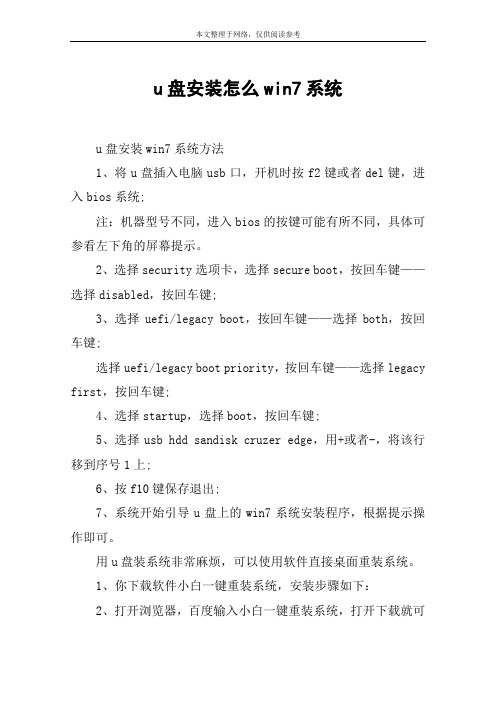
u盘安装怎么win7系统
u盘安装win7系统方法
1、将u盘插入电脑usb口,开机时按f2键或者del键,进入bios系统;
注:机器型号不同,进入bios的按键可能有所不同,具体可参看左下角的屏幕提示。
2、选择security选项卡,选择secure boot,按回车键——选择disabled,按回车键;
3、选择uefi/legacy boot,按回车键——选择both,按回车键;
选择uefi/legacy boot priority,按回车键——选择legacy first,按回车键;
4、选择startup,选择boot,按回车键;
5、选择usb hdd sandisk cruzer edge,用+或者-,将该行移到序号1上;
6、按f10键保存退出;
7、系统开始引导u盘上的win7系统安装程序,根据提示操作即可。
用u盘装系统非常麻烦,可以使用软件直接桌面重装系统。
1、你下载软件小白一键重装系统,安装步骤如下:
2、打开浏览器,百度输入小白一键重装系统,打开下载就可
以了。
3、下载完成后,软件自动检测电脑软硬件环境以及电脑网络连通状态,完成后点击下一步按钮。
4、进入资料备份界面,你可以备份也可以不备份。
不想要以前的资料就不需要备份。
5、进入系统下载列表界面,根据需求以及电脑配置情况选择适合你的系统版本,点击右边的【安装此系统】。
6、当然根据每个用户终端的网络带宽不同会有很大差异,在下载过程中耐心等待。
7、下载完成后弹出是否重启安装,点击【立即重启】,电脑将自动进行安装。
u盘win7装系统教程
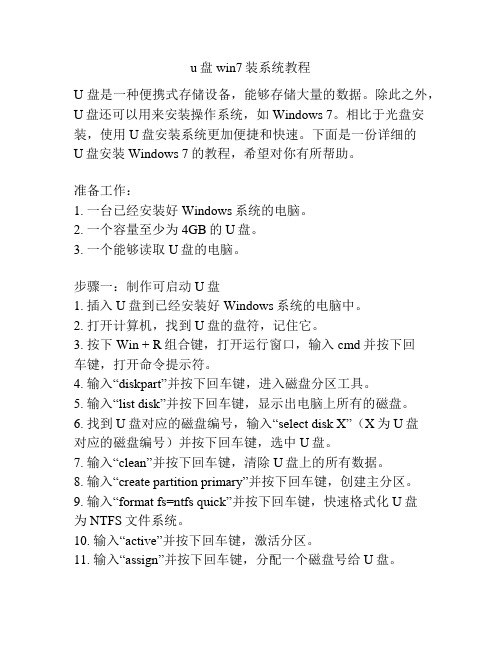
u盘win7装系统教程U盘是一种便携式存储设备,能够存储大量的数据。
除此之外,U盘还可以用来安装操作系统,如Windows 7。
相比于光盘安装,使用U盘安装系统更加便捷和快速。
下面是一份详细的U盘安装Windows 7的教程,希望对你有所帮助。
准备工作:1. 一台已经安装好Windows系统的电脑。
2. 一个容量至少为4GB的U盘。
3. 一个能够读取U盘的电脑。
步骤一:制作可启动U盘1. 插入U盘到已经安装好Windows系统的电脑中。
2. 打开计算机,找到U盘的盘符,记住它。
3. 按下Win + R组合键,打开运行窗口,输入cmd并按下回车键,打开命令提示符。
4. 输入“diskpart”并按下回车键,进入磁盘分区工具。
5. 输入“list disk”并按下回车键,显示出电脑上所有的磁盘。
6. 找到U盘对应的磁盘编号,输入“select disk X”(X为U盘对应的磁盘编号)并按下回车键,选中U盘。
7. 输入“clean”并按下回车键,清除U盘上的所有数据。
8. 输入“create partition primary”并按下回车键,创建主分区。
9. 输入“format fs=ntfs quick”并按下回车键,快速格式化U盘为NTFS文件系统。
10. 输入“active”并按下回车键,激活分区。
11. 输入“assign”并按下回车键,分配一个磁盘号给U盘。
步骤二:将Windows 7系统文件拷贝到U盘1. 打开一个浏览器,前往Microsoft官方网站下载Windows 7 ISO文件。
2. 下载并安装一个名为“Rufus”的启动盘制作工具。
3. 打开Rufus,选择U盘作为启动盘,选择下载下来的Windows 7 ISO文件作为系统文件。
4. 点击“开始”按钮,开始制作启动U盘。
5. 等待制作完成,过程可能需要几分钟时间。
步骤三:使用U盘安装Windows 7系统1. 将制作好的启动U盘插入待安装系统的电脑中。
win7系统怎么用u盘安装
win7系统怎么用u盘安装win7系统用u盘安装步骤1,先把win7镜像下载到硬盘里,然后在除c盘以外的盘或者u盘根目录里新建一个gho文件夹,在d盘根目录下建一个gho 文件夹,然后把win7镜像用ultariso或者winrar解压释放到gho 文件夹中。
注意:切记注意不要在c盘中建gho文件夹,那样会使安装进行不了。
2,把启动u盘插在电脑上,然后开机:如果是新式uefi bios,一般可以直接按f12进入到快捷启动菜单,在菜单中选择u盘名称,即可从u盘启动。
如果是老式bios,那必须按del或f2等进入bios,然后在advanced bios features项目下,或者boot,或者startup下,找到first boot device或1st boot device等,进入后把usb-hdd 或u盘名称设为第一启动,具体方法看主板的说明书,或到网上搜索。
启动u盘后,进入到下面这个u盘界面,选择“运行windows pe(系统安装)”。
3,进入大白菜桌面后,选择"win系统安装器"这个桌面快捷图标,双击运行。
4,弹出nt6快捷安装器,首先就是要找到先前下载解压出来的系统文件,所以按“打开”按钮。
5,会打开一个文件选择框,找到先前在d盘建立的gho文件夹,然后找到其子文件夹sources,然后再在sources文件夹下找到install.wim这个文件,这个就是安装文件,选出好后按“打开”按钮。
6,然后选择安装分区,一般会默认为c盘,如果需要安装到其它盘,那就要手动调整,如果是新手,最好不要去调整它,因为系统分区必须是主分区,而且必须是激活的,所以,如果不了解这些,最好不要去碰这个。
7,在这里,弹出安装前最后一个确认窗口,仔细看一看,如果确定都选择好了,就可以点按“确定”,安装开始。
8,这时会将gho中的系统文件复制到c盘,复制几个g的文件会需要一定时间,请耐心等一等。
u盘重装win7系统教程
u盘重装win7系统教程U盘重装Win7系统教程重装Windows 7系统是一种常见的操作,它可以帮助我们解决各种电脑问题,也可以帮助我们清除电脑中的垃圾文件,提高电脑的运行速度。
而使用U盘重装系统是一种便捷且常用的方法。
下面将为大家详细介绍如何使用U盘重装Win7系统。
准备工作:首先,我们需要准备一个容量至少为4GB的U盘,并将其中的文件备份至其他存储设备,因为在重装系统过程中,U盘中的文件将会被清空。
然后,我们需要下载一个Win7系统的镜像文件,并将其保存至电脑中。
可以到微软官网或者其他可靠的下载网站下载。
步骤一:制作启动盘1.将准备好的U盘插入电脑中,确保电脑识别到该U盘。
2.打开U盘,将其中的所有文件备份至其他地方,确保U盘为空。
3.打开浏览器,搜索“Win7系统制作启动盘工具”下载,并将其安装到电脑中。
4.打开该启动盘制作工具,在工具中选择U盘为制作目标,并选择之前下载好的Win7系统镜像文件作为源文件。
5.开始制作启动盘。
制作完成后,可以拔出U盘。
步骤二:设置电脑1.将制作好的U盘插入需要重装Win7系统的电脑中。
2.开机时按下电脑的开机键,进入BIOS设置界面。
3.在BIOS设置界面中,找到“Boot”或“启动”选项,并将U盘设置为第一启动项。
4.保存设置并重启电脑。
步骤三:安装系统1.重启后,系统会自动从U盘启动,出现系统安装界面。
2.选择所需要安装的语言和时区,点击“下一步”。
3.点击“安装”,进行系统的安装。
4.根据系统提示,完成安装过程中的各项设置。
5.等待系统安装完成,电脑会自动重启数次。
6.在重启过程中,按照系统提示设置用户名、密码等个人信息。
7.最后,系统安装完毕后,需要重新安装电脑所需的驱动程序。
重装Win7系统教程到此结束。
使用U盘重装系统是一种相对简单和快速的方法,非常适合电脑使用者自行操作。
希望以上教程能给大家带来帮助,让你能够轻松重装Win7系统,并享受到一个干净、高效的电脑环境。
Win7系统使用cmd命令快速创建U盘启动的操作方法
Win7系统使用cmd命令快速创建U盘启动的操作方法
Win7系统使用cmd命令快速创建U盘启动的操作方法。
操作方法:
1. 使用Win键+R,在其地址栏中键入cmd,回车确认后打开命名提示符窗口。
2. 输入diskpart。
3. 输入list disk(显示当前系统下的所有磁盘)。
4. 输入select disk 1(1是我的磁盘编号,0是电脑自带的硬盘,注意根据大小选择正确的U盘)。
5. clean(清楚U盘中的内容,清除前注意保存)。
6. create partition primary(在U盘上建立主分区)。
7. list partition(查看U盘上的分区)。
8. select partition 1(选择刚建立的主分区,就一个分区编号为1)。
9. active(激活主分区)。
10. format fs=NTFS quick(快速格式化U盘)。
11.exit(退出diskpart)。
12. 重新插入U盘。
然后将要安装系统的ISO文件解压到U盘,就可以了。
13. 设置好bios就可以进行从U盘安装系统了命令行方式制作U盘启动盘其实很简单,不用使用其他的专门工具。
以上内容就是win7系统使用cmd命令提示符制作U盘启动盘的操作方法了,对于那些不想使用制作工具来进行制作启动U盘的用户来说,那么使用cmd命令提示符也是一个不错的选择的。
希望这篇文章可以帮助到大家。
win7系统u盘安装教程
win7系统u盘安装教程Win7系统U盘安装教程Win7系统U盘安装是一种快捷方便的安装方式,通过U盘可以避免使用光盘等传统安装方法的麻烦。
下面是Win7系统U 盘安装教程。
1. 准备工作:a) 一台已经装有Win7系统的电脑;b) 一个容量大于4GB的U盘;c) Win7系统安装镜像文件(可以从官方网站下载);d) U盘格式化工具(如DiskGenius等)。
2. 制作可引导U盘:a) 使用U盘格式化工具格式化U盘;b) 打开格式化工具,选择U盘,点击“格式化”按钮,选择文件系统为FAT32,进行格式化;c) 完成格式化后,在U盘中创建一个新的文件夹,将Win7安装镜像文件解压到此文件夹中;d) 打开命令提示符(管理员权限),输入命令“diskpart”,再输入命令“list disk”,查找U盘的磁盘号;e) 输入命令“select disk X”(X为U盘的磁盘号),再输入命令“clean”,然后输入命令“create partition primary”,最后输入命令“active”,完成U盘的可引导设置;f) 输入命令“exit”退出diskpart命令行。
3. 安装Win7系统:a) 重启电脑,在开机界面按照提示进入BIOS设置;b) 在BIOS设置中将U盘设置为首选启动设备;c) 保存设置后重启电脑,此时U盘会开始引导安装程序;d) 在安装界面中选择语言、时区、键盘布局等相关设置,点击“下一步”;e) 点击“安装现在”开始安装程序,等待安装过程完成;f) 在安装完成后,电脑会自动重启,此时需要将U盘拔出,以免再次引导安装;g) 根据提示,进行初始设置,包括创建用户账户、设置密码等。
通过以上步骤,便可完成Win7系统的U盘安装。
此种方式既减少了消耗的光盘资源,又提高了安装速度,同时也方便自身需要多次安装或安装其他电脑。
当然,在使用U盘安装的过程中需确保U盘的正确性和稳定性,避免数据丢失或损坏。
